
Главная страница Случайная лекция

Мы поможем в написании ваших работ!
Порталы:
БиологияВойнаГеографияИнформатикаИскусствоИсторияКультураЛингвистикаМатематикаМедицинаОхрана трудаПолитикаПравоПсихологияРелигияТехникаФизикаФилософияЭкономика

Мы поможем в написании ваших работ!
ПОСТРОЕНИЕ ТЕЛА ВЫДАВЛИВАНИЕМ
В качестве примера рассмотрим приемы построения прямой шестигранной призмы, основание которой лежит на горизонтальной плоскости. Для того чтобы начать построение любой модели следует:
а) выбрать вДереве построения плоскость, на которой будет располагаться основание модели, изображаемое эскизом.
Эскиз удобно строить, когда его плоскость совпадает с плоскостью экрана (если плоскость эскиза перпендикулярна плоскости экрана, построение совершенно невозможно). Выберем Горизонтальную плоскость ZX и установим ориентацию детали«Сверху»для того, чтобы эскиз был виден в натуральную величину и не был искажен;
б) перейти в режим вычерчивания эскиза с помощью кнопки 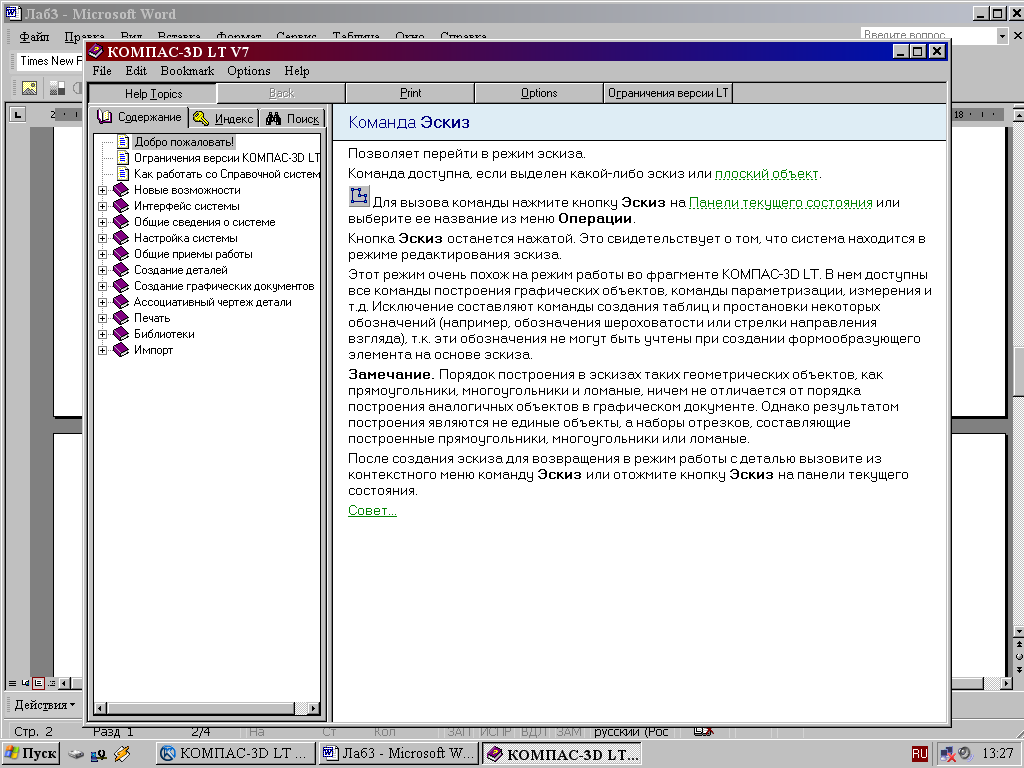 Эскиз;
Эскиз;
В этом режиме доступны все команды построения графических объектов. Эскиз вычерчивается с учетом следующих требований:
- контуры в эскизе изображаются стилем линии "Основная";
- в эскизе может быть один или несколько контуров;
- если контур один, то он может быть разомкнутым или замкнутым;
- если контуров несколько, все они должны быть замкнуты;
- если контуров несколько, один из них должен быть наружным, а другие – вложенными в него;
- допускается один уровень вложенности;
- контуры в эскизе не пересекаются и не имеют общих точек.
в)для точности построения эскиза следует также включить Привязки (Пересечение, Выравнивание, Точка на кривой);
г) вычертим основной линией правильный шестиугольник, используя способ построения по описанной окружности радиусом R40, с углом первой вершины 2700 (рис. 43);
д) для возвращения в режим работы с деталью после создания эскиза отожмем кнопку Эскиз 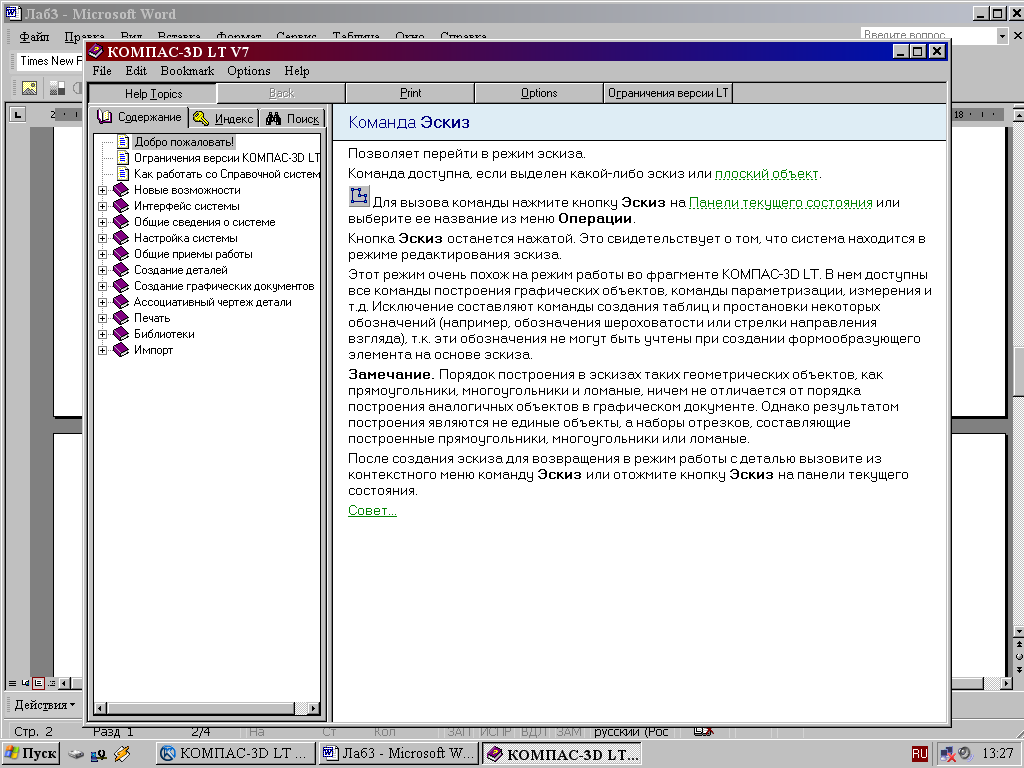 на панели текущего состояния. Построенный эскиз автоматически отображается в Дереве построения;
на панели текущего состояния. Построенный эскиз автоматически отображается в Дереве построения;
е) для создания твердотельной модели призмы используем операцию Выдавливания. Тело выдавливания образуется путем перемещения эскиза в направлении, перпендикулярном его плоскости.
Для вызова команды нажмите кнопку 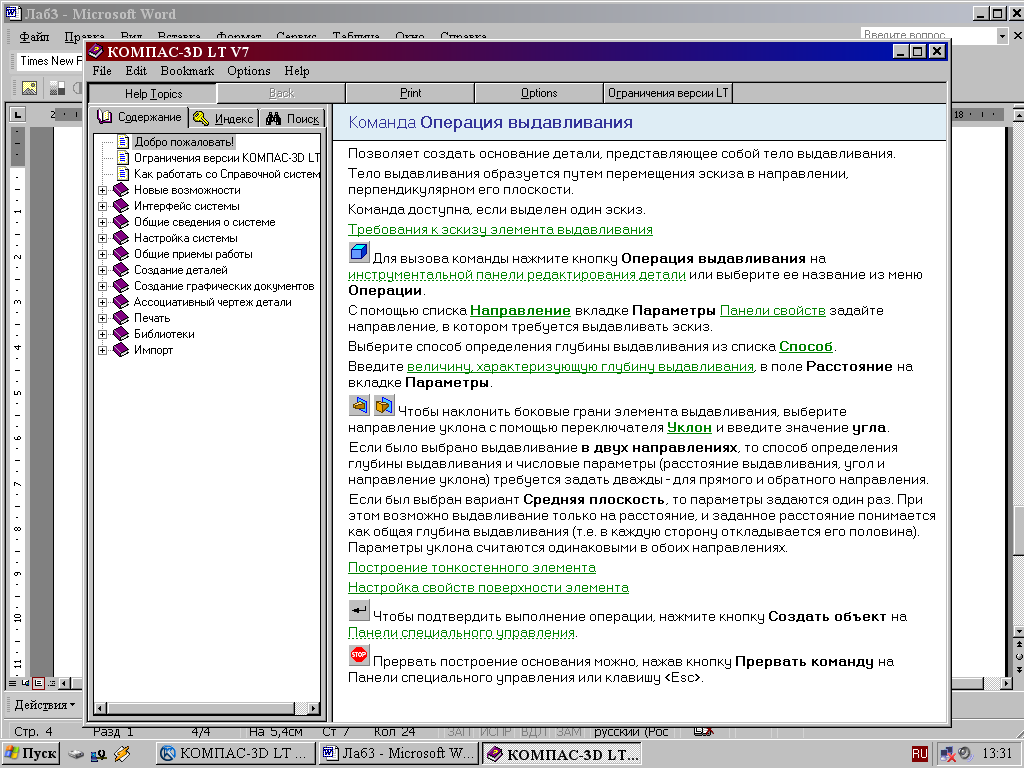 Операциявыдавливания на инструментальной панели редактирования детали или выберите ее название из меню Операции.
Операциявыдавливания на инструментальной панели редактирования детали или выберите ее название из меню Операции.
| Направление выдавливания |
| Выдавливание с уклоном |
| Способ определения глубинывыдавливания |

Рис. 61
В нижней строке экрана появится Панель свойств операции выдавливания (рис. 61), где можно задать параметры операции.
С помощью списка Направление на вкладке Параметры Панели свойств задайте Прямое направление, в котором требуется выдавливать эскиз (рис. 62).
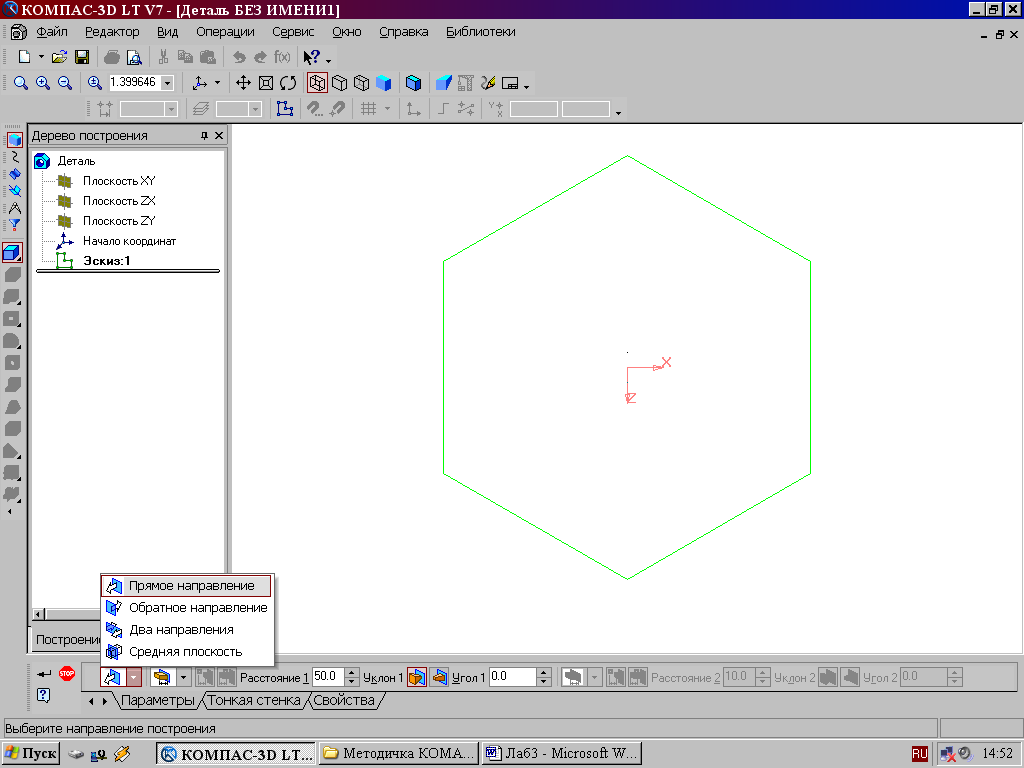
Рис. 62
Способ определения расстояния, на которое будет выдавлен эскиз, выбирается из списка Способ (рис. 63). Выберем способ – На расстояние.
Введем в поле Расстояние на вкладке Параметры величину, характеризующую глубину выдавливания, равную 50 мм.
| Глубина выдавливания |
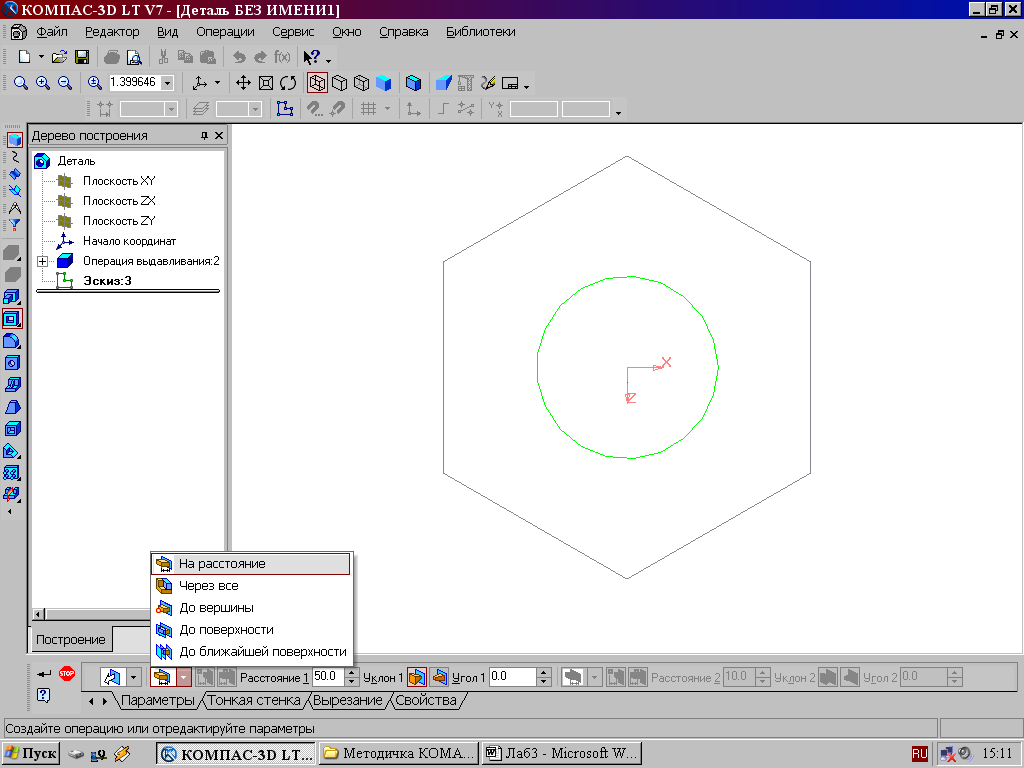
Рис. 63
Выдавливать можно с уклоном (рис.62), задавая угол, тогда вместо призмы получится усеченная пирамида.
Чтобы подтвердить выполнение операции, нажмите кнопку 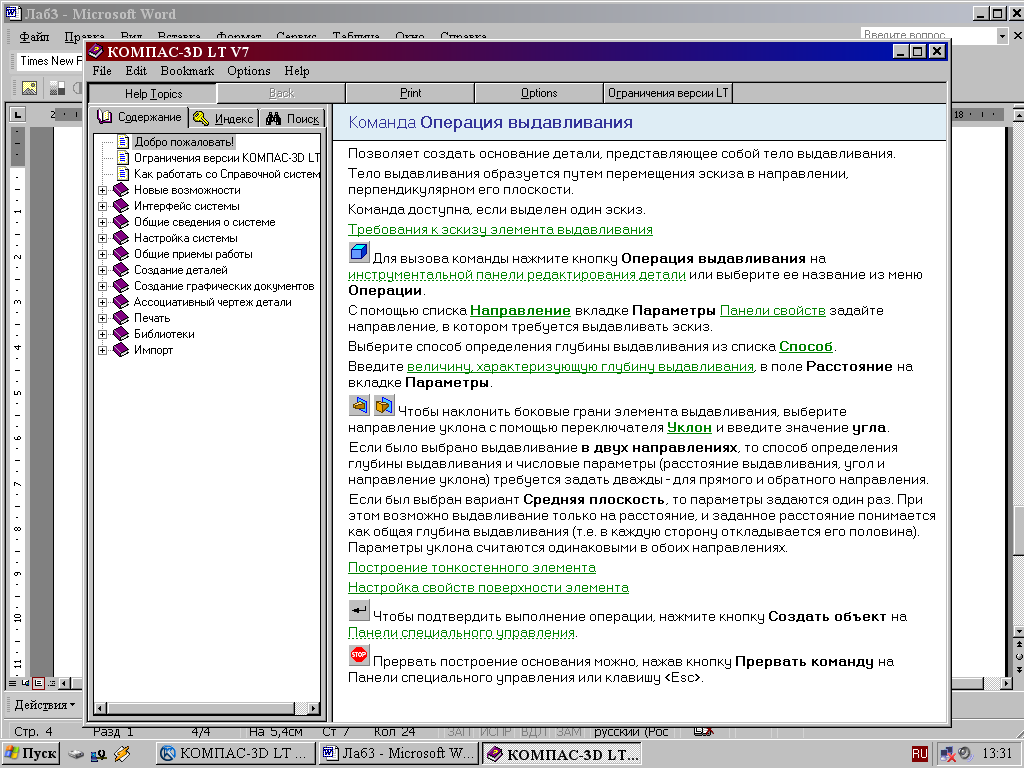 Создать объект на Панели специального управления. Прервать выполнение операций можно, нажав кнопку
Создать объект на Панели специального управления. Прервать выполнение операций можно, нажав кнопку 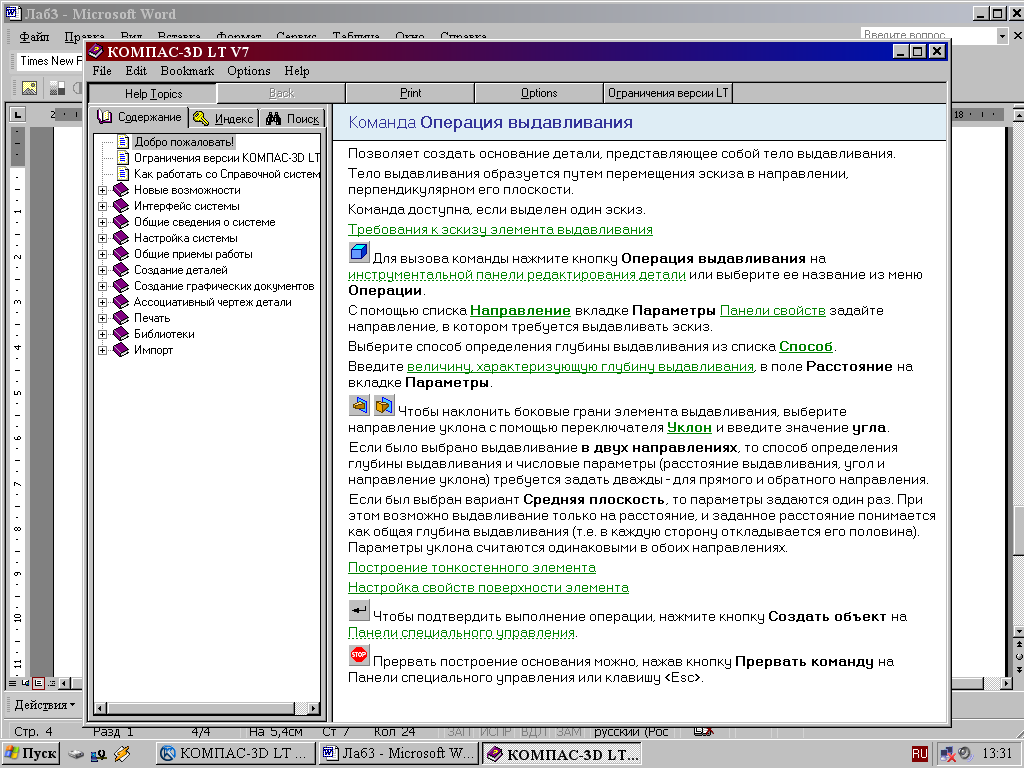 Прервать команду на Панели специального управления или клавишу <Esc>.
Прервать команду на Панели специального управления или клавишу <Esc>.
На рис. 64 показана построенная призма, для которой выбрана ориентация Изометрия XYZ и полутоновый с каркасом вид отображения.
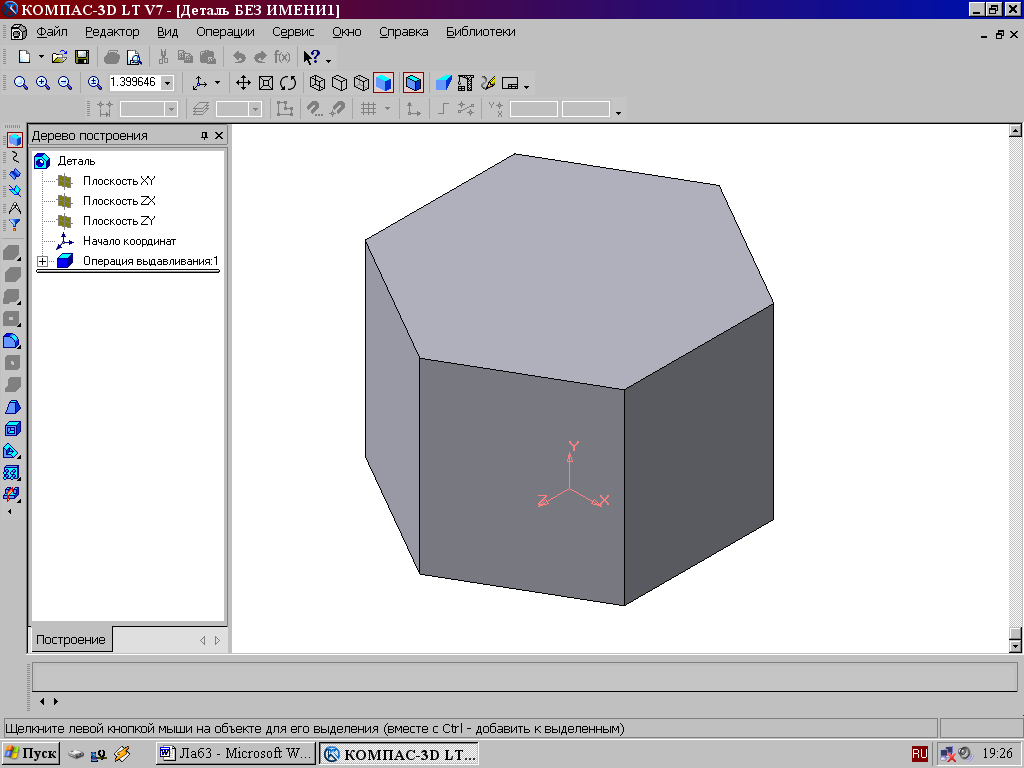
Рис. 64
Построенную модель сохраните под именем Призма в папке, созданной при выполнении лабораторной работы № 3. Файл твердотельной модели - детали имеет расширение *.m3d.
| <== предыдущая страница | | | следующая страница ==> |
| ОБЩИЕ ПРИНЦИПЫ ТВЕРДОТЕЛЬНОГО МОДЕЛИРОВАНИЯ | | | ПОСТРОЕНИЕ ТЕЛА ВРАЩЕНИЕМ |
Дата добавления: 2015-07-26; просмотров: 257; Нарушение авторских прав

Мы поможем в написании ваших работ!